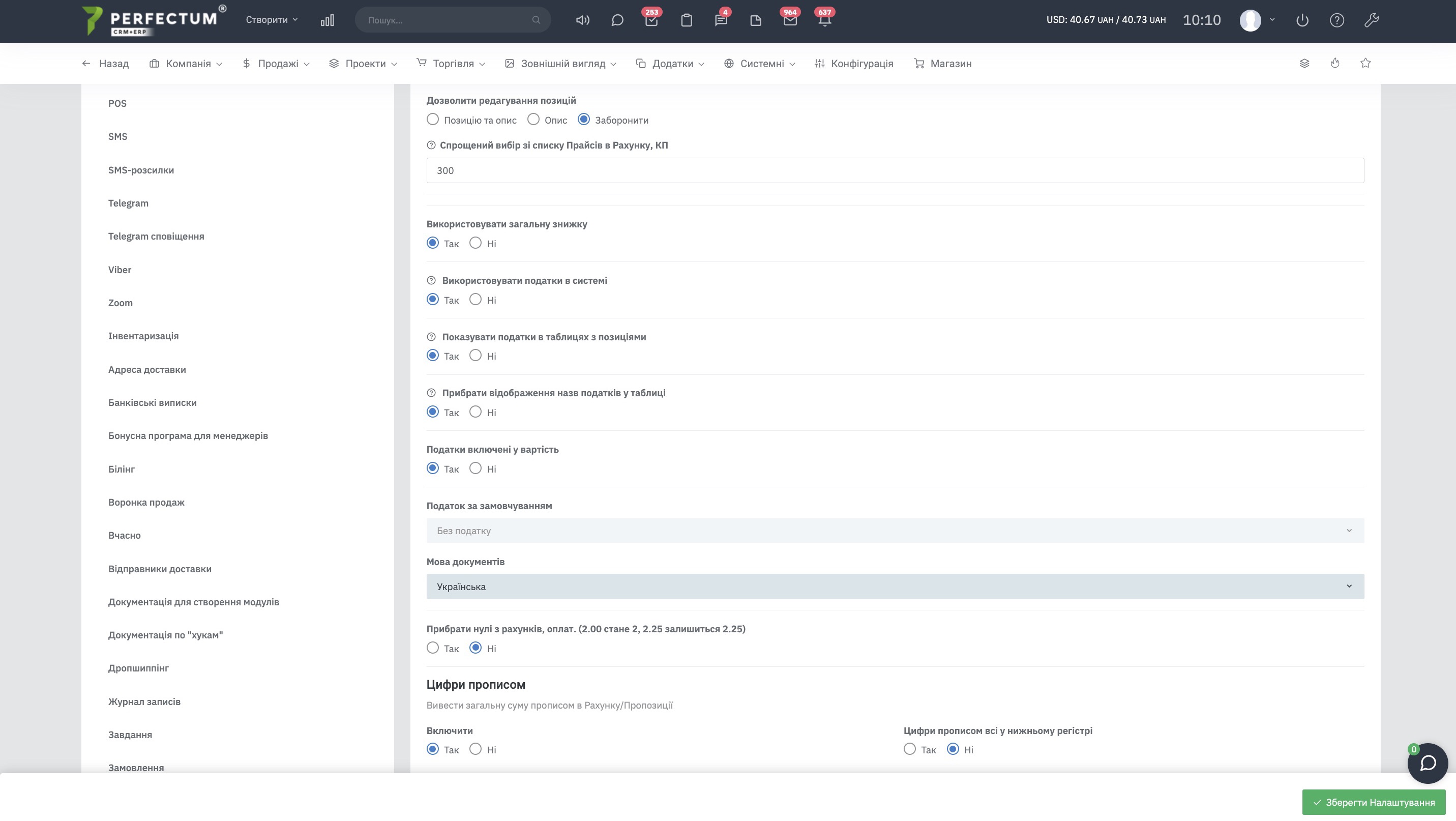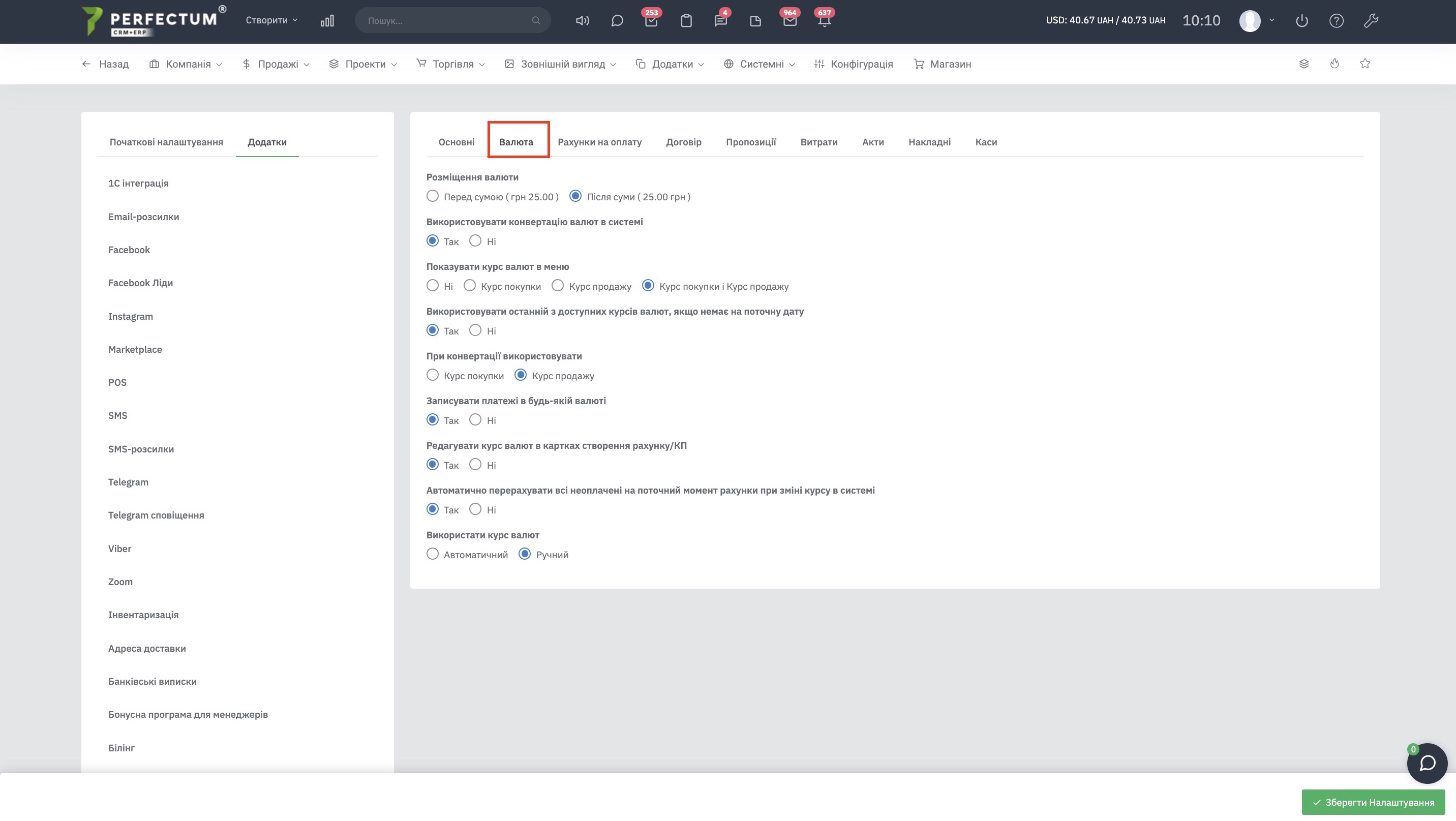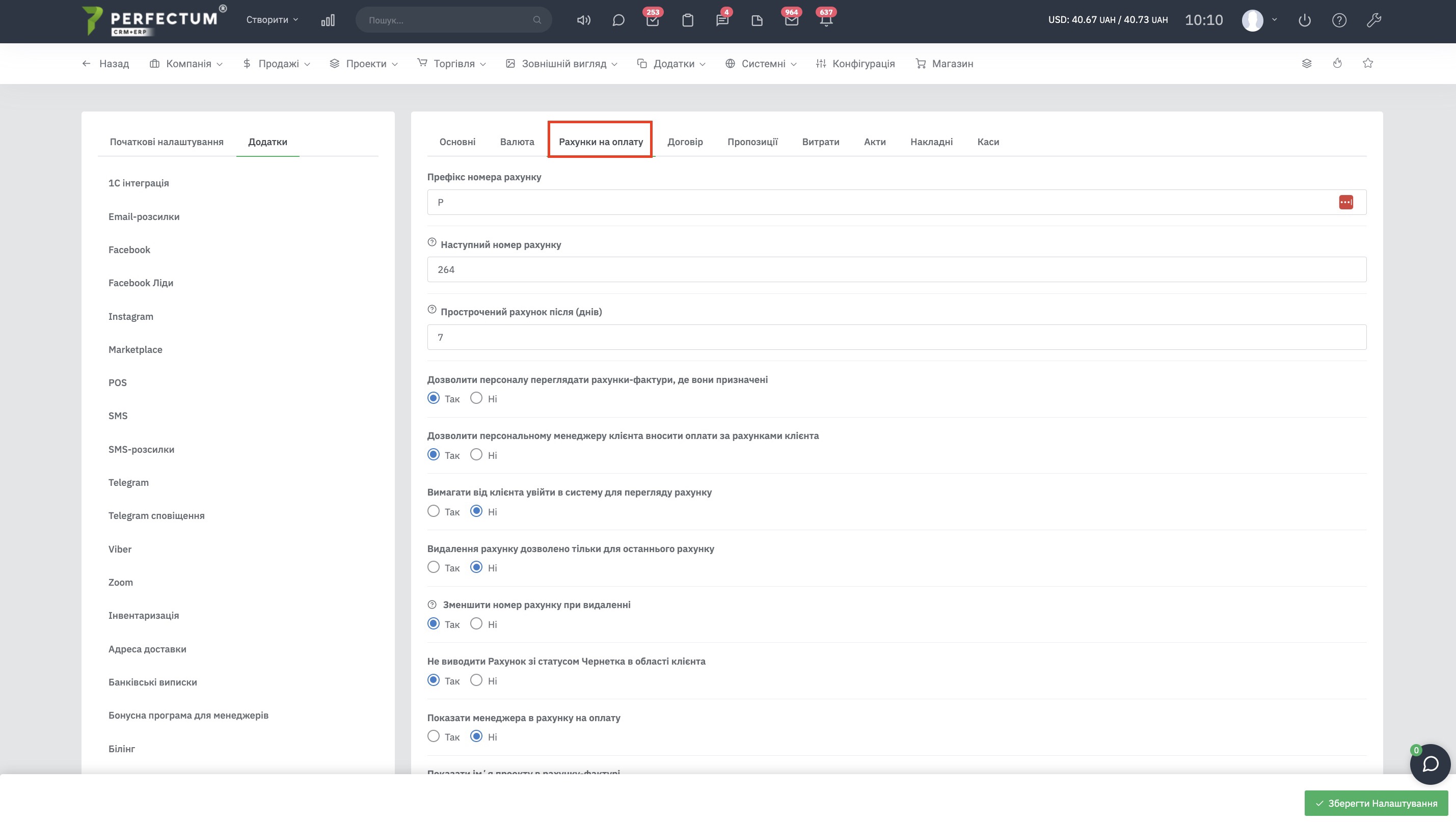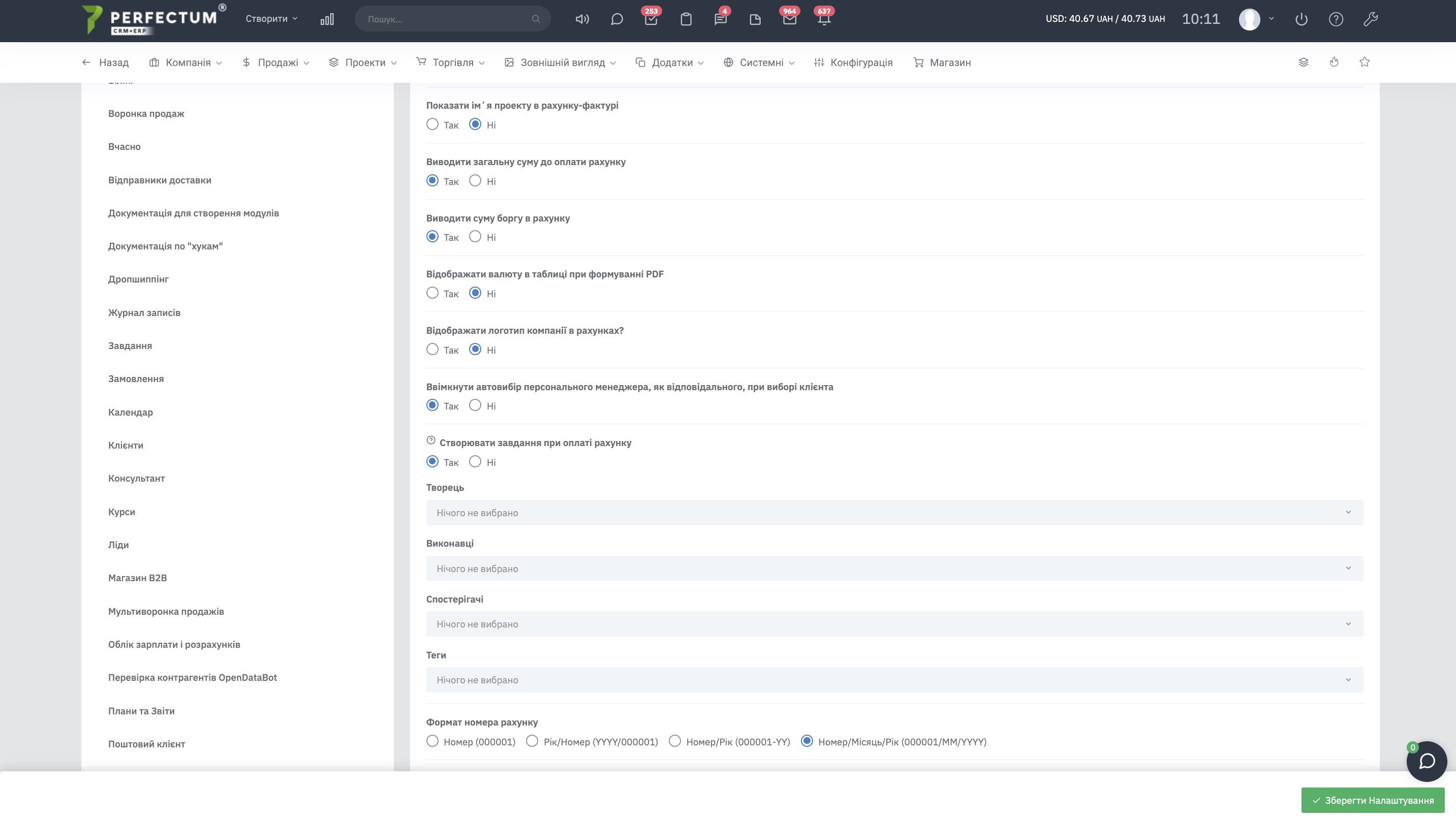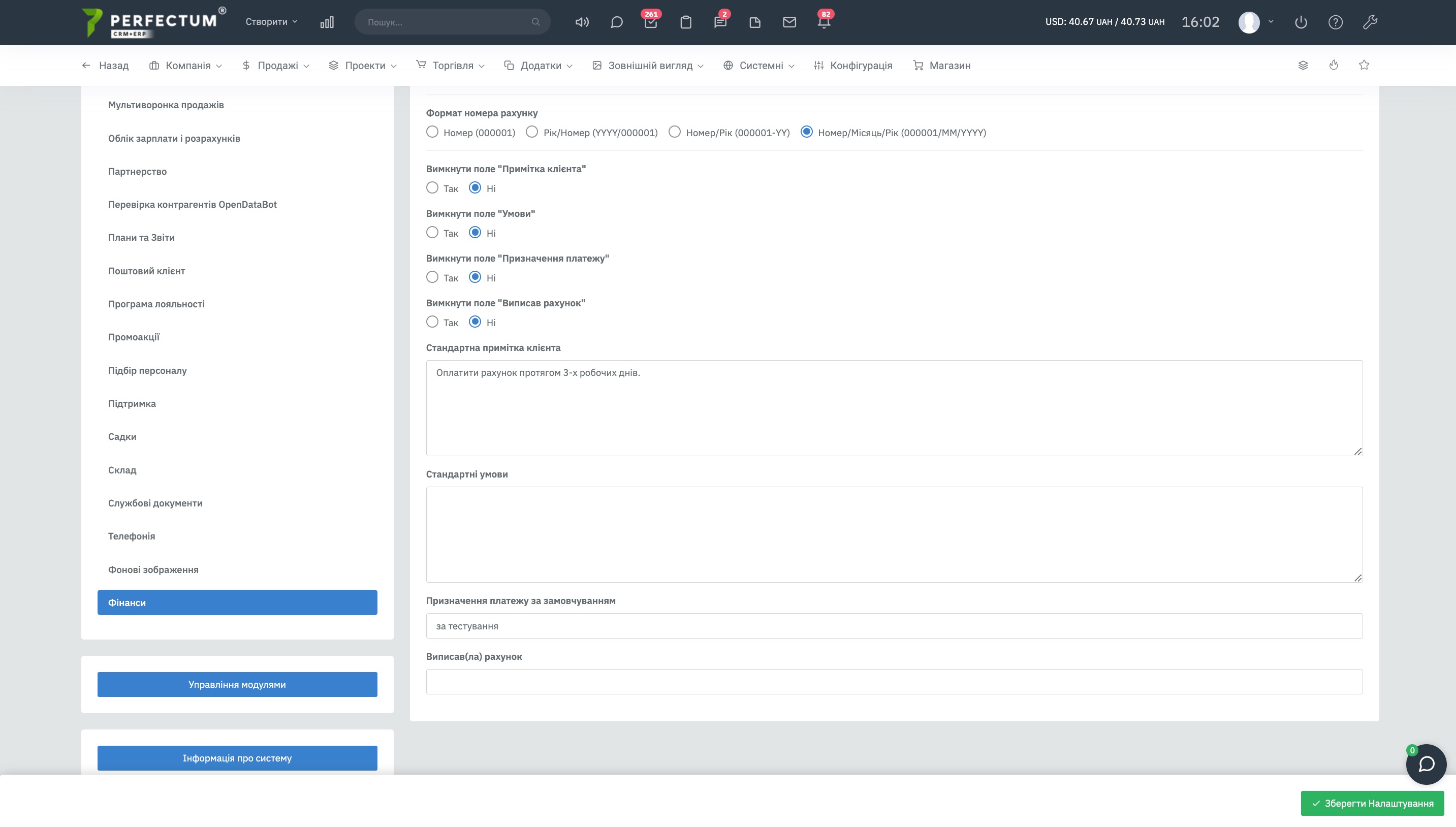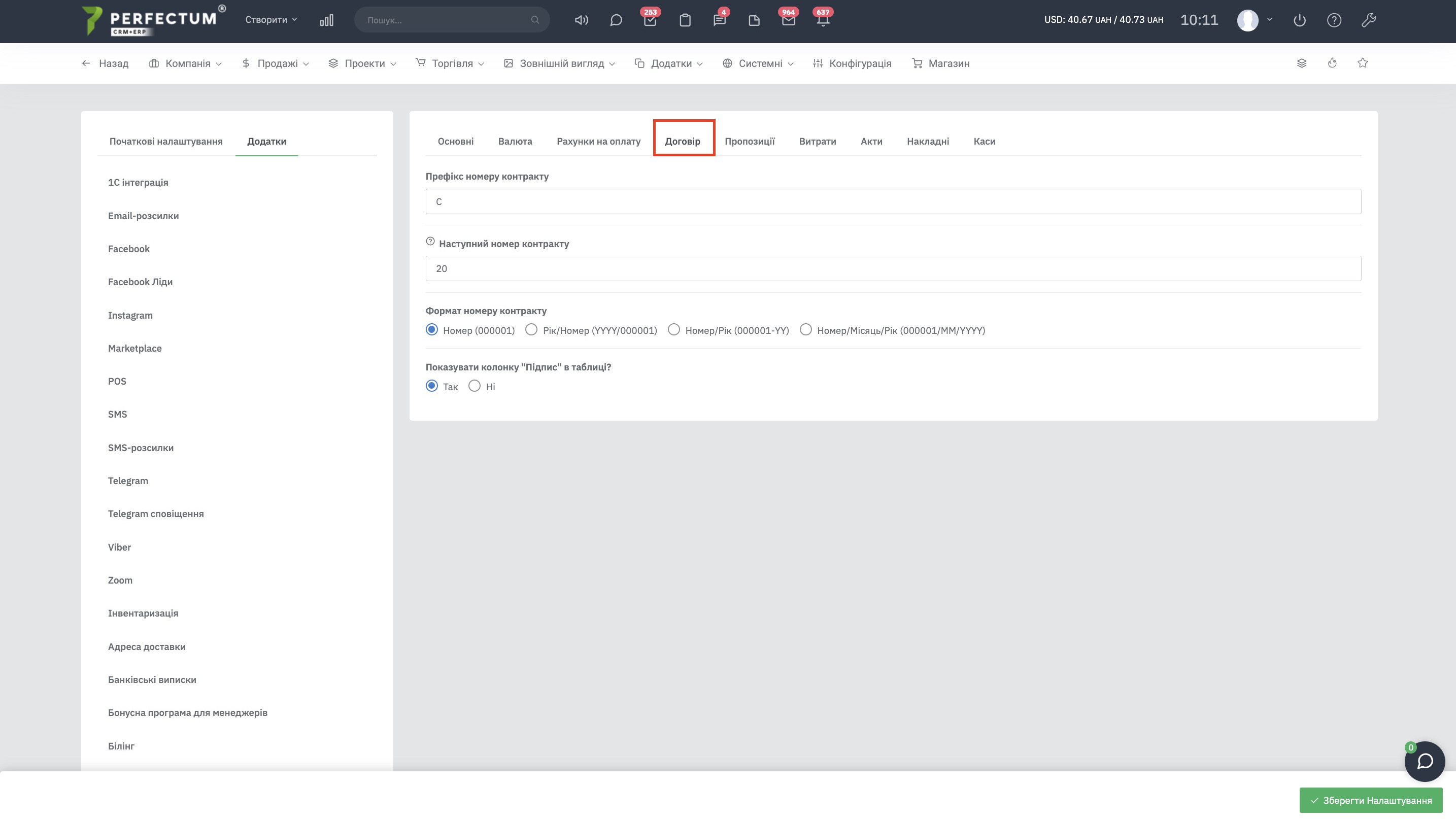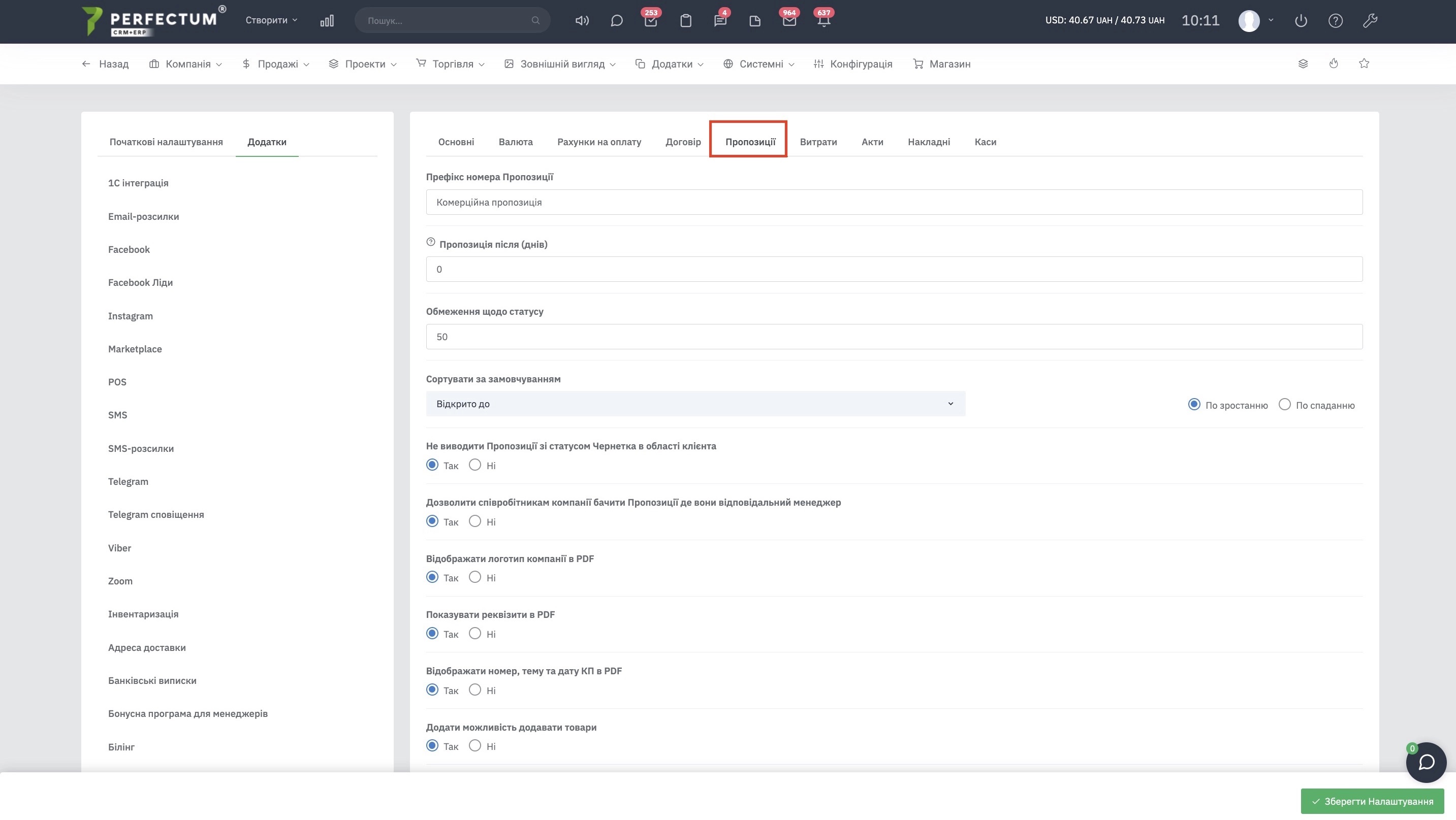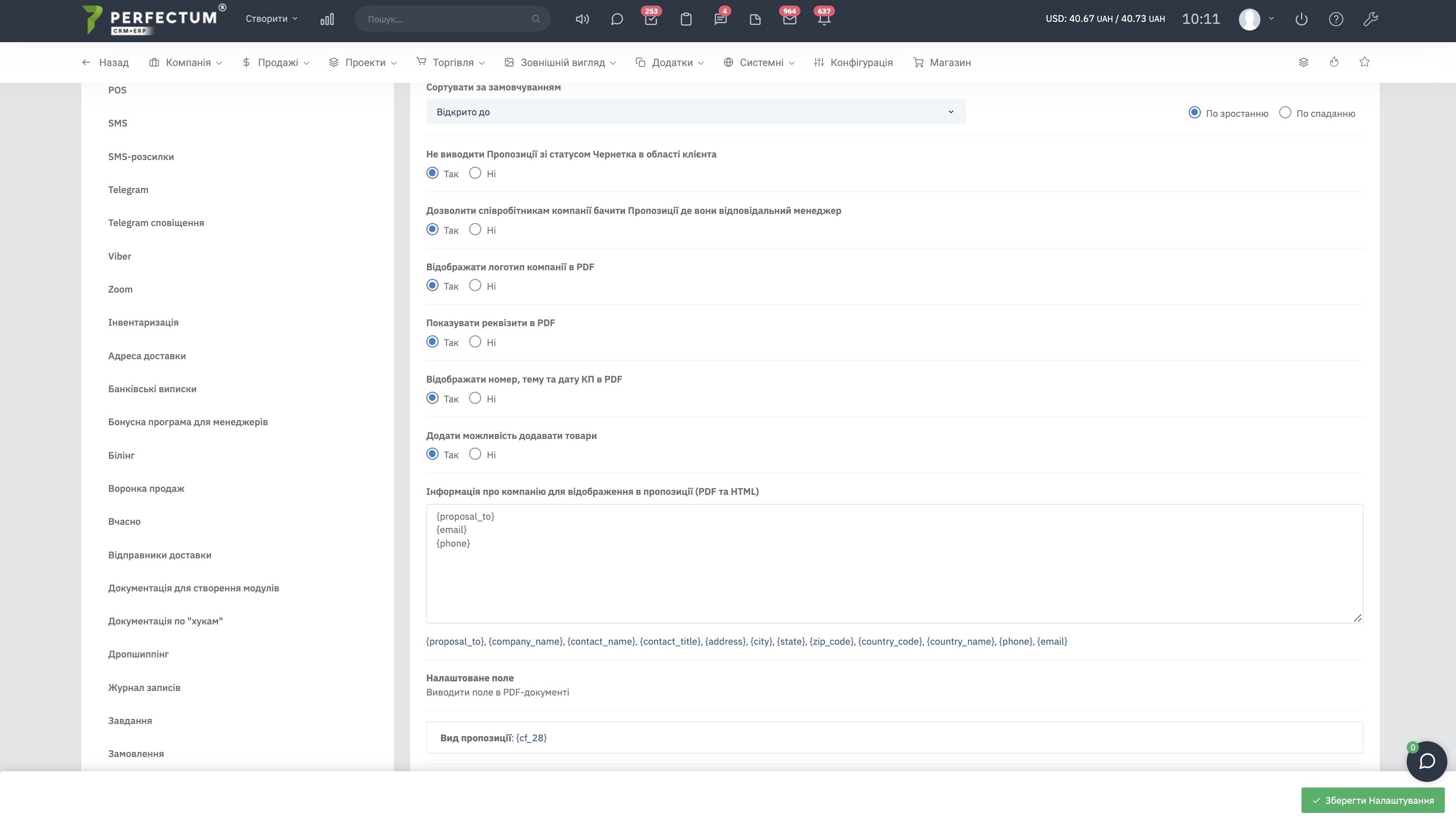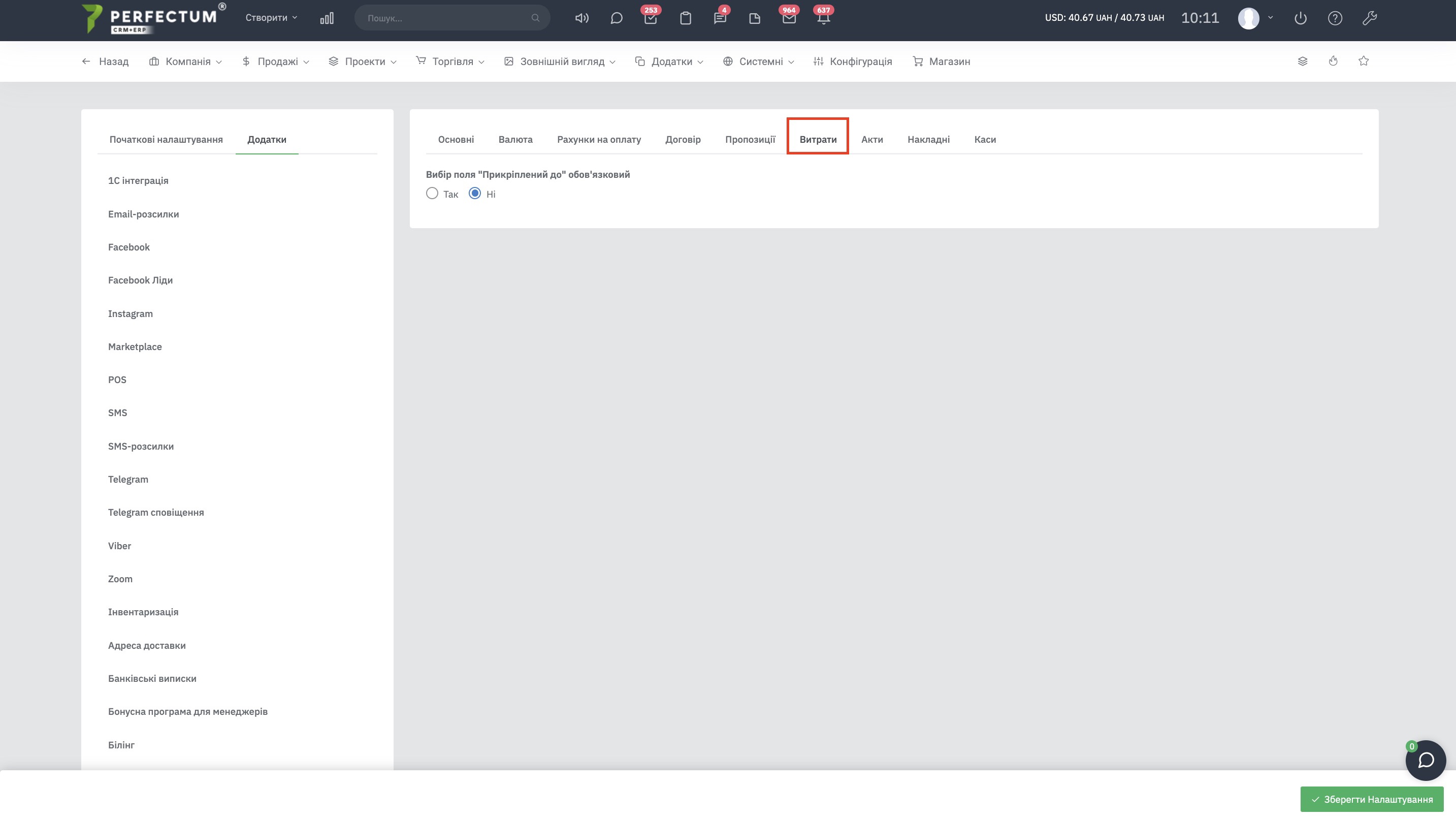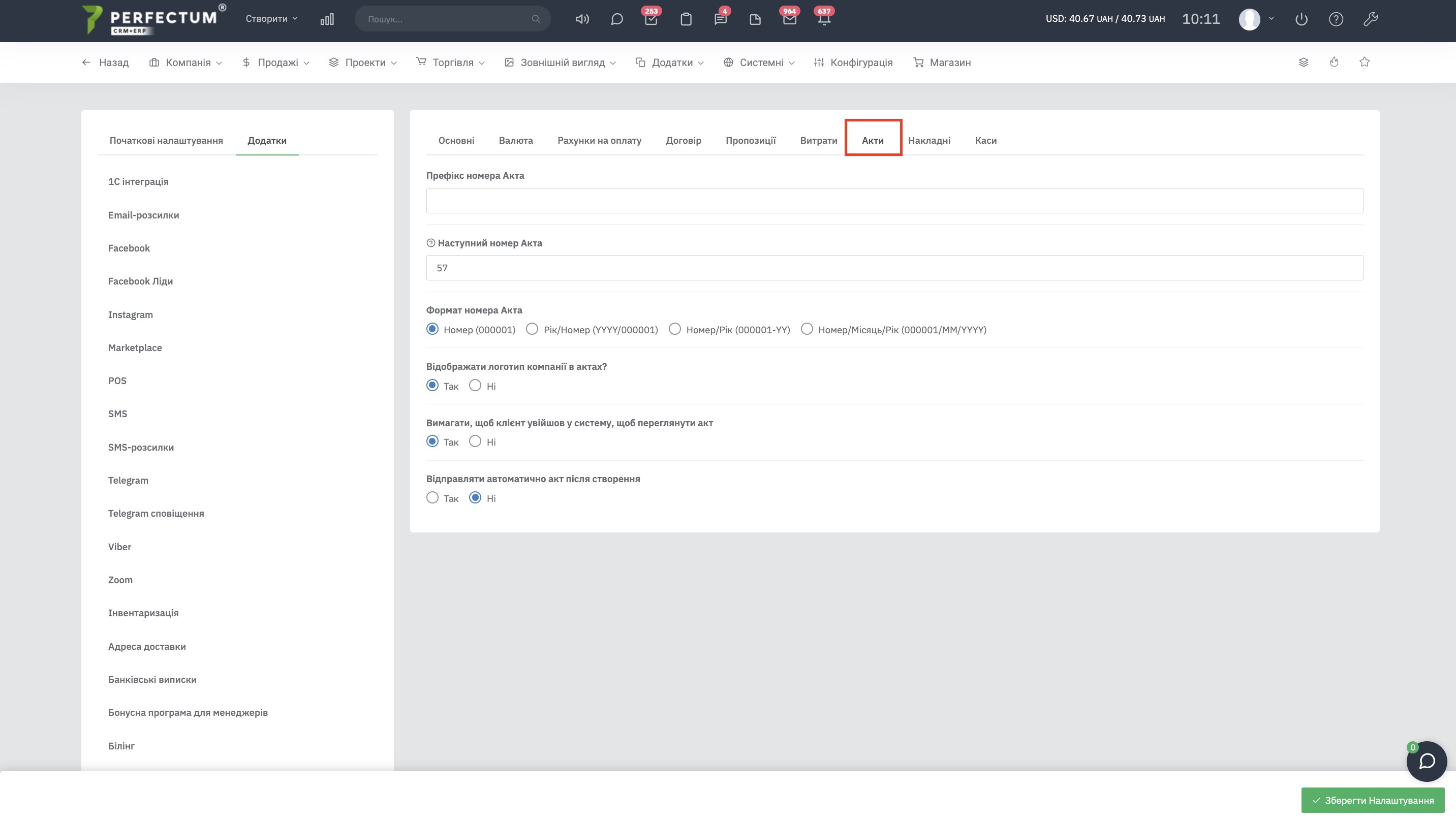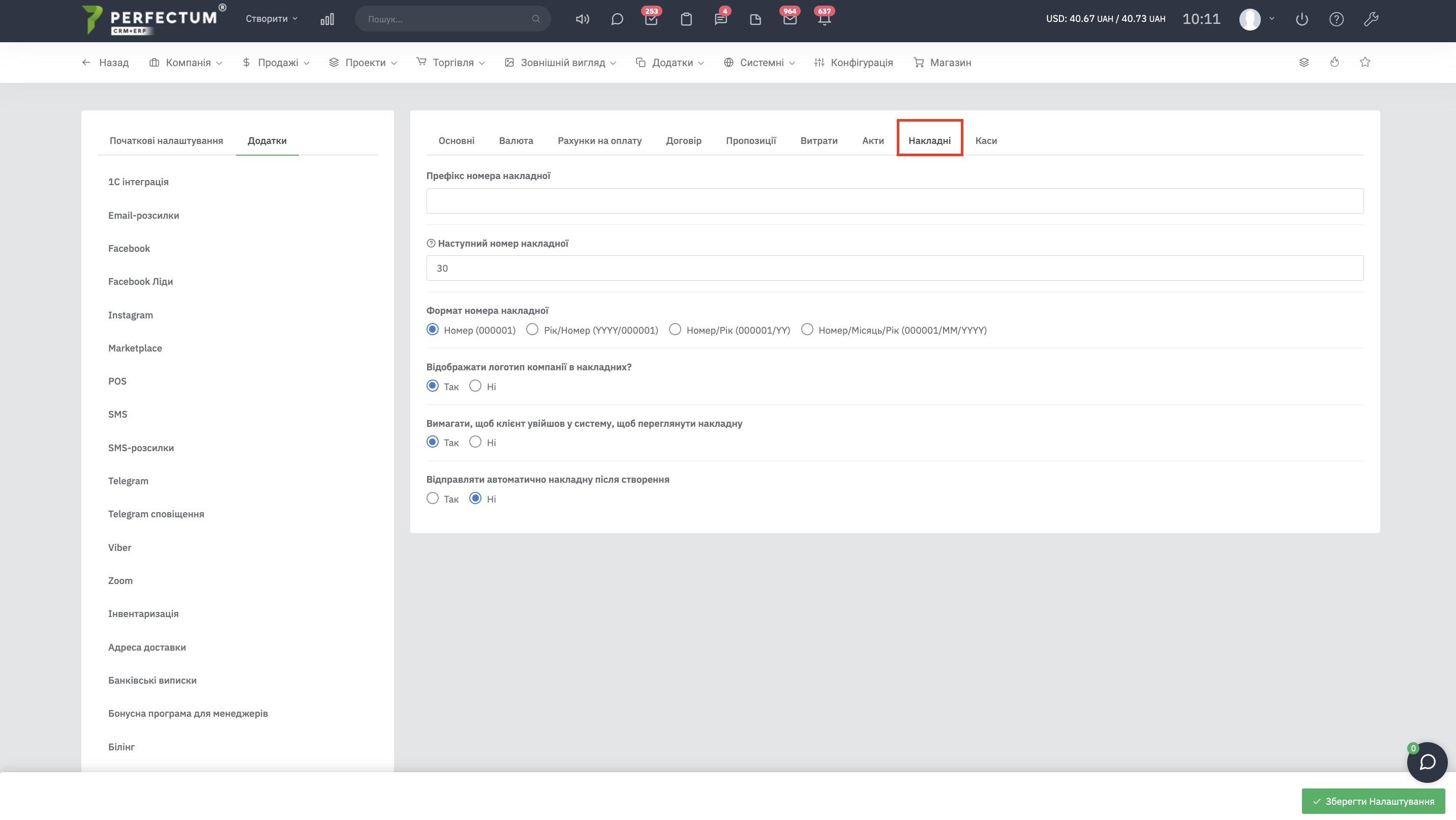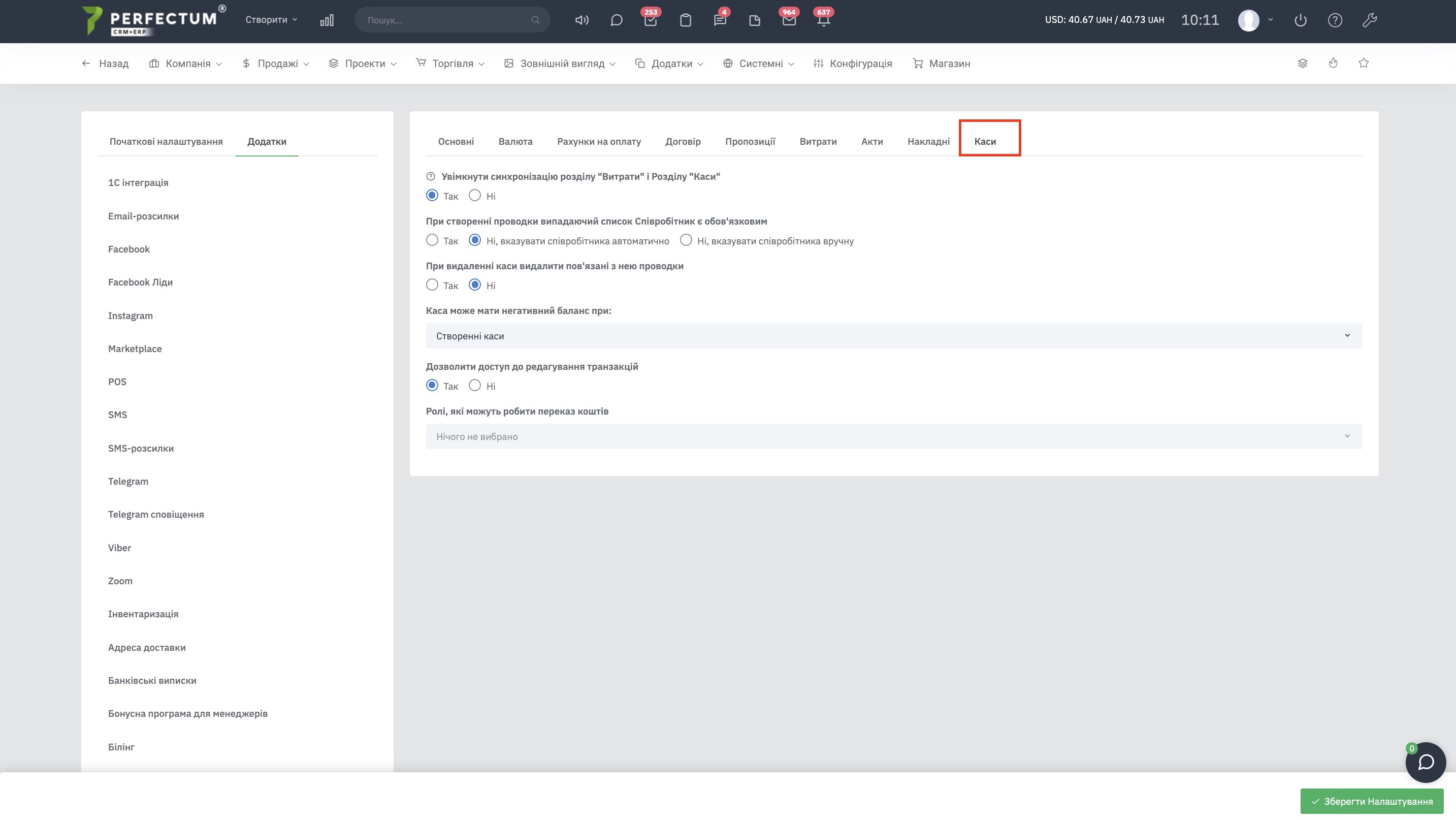Налаштування фінансів
Для налаштування фінансів перейдіть до: "Налаштування -> Конфігурація -> Додатки -> Фінанси".
Вкладка "Основні":
- Десятичний роздільник - виберіть зі списку потрібний роздільник
- Розділювач тисяч - виберіть зі списку потрібний роздільник
- Кількість цифр у номері - застосовується для рахунків, прорахунків, пропозицій. Вибрана цифра у цьому полі відповідає за кількість цифр у номерах (наприклад, якщо Ви обрали цифру 3, то номер буде 003 або 033)
- Дозволити редагування позицій - надайте дозвіл на редагування, вибравши відповідно "Позицію та опис", "Опис" або можна заборонити редагування, обравши "Заборонити"
- Спрощений вибір зі списку Прайсів у Рахунку, КП - це налаштування при створенні Рахунку, Комерційної пропозиції, перетворює поле вибору Прайсу на спрощений список без переліку. Якщо кількість послуг у вас в прайсі більше вказаного тут, список буде змінюватися на пошук.
- Використовувати загальну знижку - так/ні
- Використовувати податки у системі? - при виборі "Так" включає, при "Ні" вимикає функціонал використання податків у всій системі. При вимиканні старі рахунки, пропозиції та витрати з доданими податками залишаться не зворушеними
- Показувати податки в таблицях з позиціями - при виборі "Так" або "Ні" податки відображатимуться в таблицях біля кожної позиції або ні
- Прибрати відображення назв податків у таблиці - наприклад, податок 15% відображатиметься як 15% без назви податку (не застосовується, якщо для товару зазначено кілька податків з однаковим ім'ям та податковим відсотком)
- Податки включені у вартість - так/ні
- Податок за замовчуванням - виберіть зі списку податок, який буде використовуватися за замовчуванням
- Мова документів - виберіть зі списку, що випадає
- Прибрати нулі з рахунків, оплат - якщо Ви оберете "Так", то нулі з рахунку будуть прибрані, наприклад, 2.00 стане 2
- Виводити загальну суму прописом у Рахунку /Пропозиції - можна вкл/викл виведення загальної суми прописом
- Цифри прописом у нижньому регістрі - вибрати/не вибирати виведення прописом у нижньому регістрі
Вкладка "Валюта":
- Розміщення валюти - у разі вибору "Перед сумою" валюта буде проставлена перед числом суми (наприклад, 5 000 грн), відповідно при виборі "Після суми" валюта проставлена після числа суми (наприклад, 5 000 грн)
- Використовувати конвертацію валют у системі - при виборі "так" усередині системи відбуватиметься конвертація валюти.
- Показувати курс валют у меню
- Використовувати останній із доступних курсів валют, якщо немає на поточну дату
- При конвертації використовувати
- Записувати платежі у будь-якій валюті
- Редагувати курс валют у картках створення рахунку/КП
- Автоматично перерахувати всі неоплачені на поточний момент рахунки при зміні курсу в системі
- Використовувати курс валют
Вкладка "Рахунки на оплату":
- Префікс номера рахунку - вкажіть, який префікс буде перед рахунком
- Наступний номер рахунку - встановіть значення 1 у цьому полі, якщо Ви хочете почати заново
- Прострочено рахунок після (днів) - встановіть нуль, щоб уникнути обчислення
- Дозволити співробітникам переглядати рахунки-фактури, де вони призначені - дозвольте або забороніть співробітникам переглядати рахунки-фактури, де вони призначені
- Вимагати від клієнта увійти в систему для перегляду рахунку - виберіть "Так" або "Ні" відповідно до Ваших вимог
- Видалення рахунку дозволено лише для останнього рахунку - при виборі "Так" є можливість видаляти лише останній створений рахунок
- Зменшити номер рахунку при видаленні - якщо ця опція включена, номер нового рахунку стане рівним номеру останнього видаленого рахунку. Якщо у Вас вимкнено опцію "Видалення рахунку дозволено лише для останнього рахунку", то цю опцію варто відключити
- Не виводити Рахунок зі статусом Чернетка в області клієнта - усі рахунки з позначкою "Чернетка" не виводяться в особистому кабінеті клієнта
- Показати менеджера в рахунку на оплату - від "Так"/"Ні" залежатиме буде чи ні виведений менеджер у рахунку на оплату
- Показати ім'я проекту в рахунку-фактурі - виберіть "Так", якщо потрібно вивести назву проекту в рахунку-фактурі
- Виводити загальну суму для оплати в рахунку - виберіть "Так" для відображення загальної суми для оплати в рахунку
- Виводити суму боргу в рахунку - борг у рахунку не відображатиметься при виборі "Ні" в цій опції
- Показувати валюту в таблиці при формуванні PDF - якщо валюта при формуванні PDF є обов'язковою для Вас, виберіть "Так"
- Відображати логотип компанії в рахунках
- Включити вибір персонального менеджера як відповідального при виборі клієнта
- Створювати завдання під час оплати рахунку - при включенні буде створюватися автоматичне завдання з назвою номера рахунку, описом, зазначеним у полі "Примітка до платежу", творцем, виконавцем та тегом, зазначеним у налаштуваннях. Ця функція допоможе автоматизувати процес встановлення завдань після оплати.
- У полях Творець, Виконавці, Теги - відповідно виберіть Творця, Виконавця, Теги зі списку, що випадає
- Формат номера рахунку - виберіть формат для відображення дати
- Вимкнути поле "Примітка клієнта"
- Вимкнути поле "Умови"
- Вимкнути поле "Призначення платежу"
- Вимкнути поле "Виписав рахунок"
- Стандартна примітка клієнта - текстове поле для приміток
- Стандартні умови - текстове поле для умов
- Призначення платежу за замовчуванням - текстове поле для призначення платежу
- Виписав рахунок - текстове поле для ПІБ співробітника, який виписав рахунок
Вкладка "Договір":
- Префікс номера контракту - префікс, який відображається у номері контракту
- Наступний номер контракту - встановіть 1, якщо Ви хочете розпочати нумерацію заново, інакше встановіть відповідний номер
- Формат номера контракту – виберіть потрібний формат номера контракту
- Показувати колонку "Підпис у таблиці" - так/ні
Вкладка "Пропозиції":
- Префікс номера Пропозиції - префікс, який відображається у номері пропозиції
- Пропозиція після (днів) - встановіть 0, щоб уникнути обчислень
- Обмеження щодо статусу - пропишіть число, яке обмежує пропозиції щодо статусу
- Сортування за замовчуванням - Виберіть необхідне сортування зі списку, а також сортування по-зростанню/зменшенню
- Не виводити Пропозиції зі статусом Чернетка в області клієнта - всі пропозиції з таким статусом не будуть відображені в особистому кабінеті клієнта
- Дозволити співробітникам компанії бачити Пропозиції, де вони відповідальний менеджер - вкл/викл можливість співробітникам компанії бачити Пропозиції, де вони відповідальний менеджер
- Відображати логотип компанії у PDF
- Показувати реквізити у PDF
- Відображення номера, теми та дати КП у PDF
- Додати можливість додавати товари
- Формат інформації в Пропозиції (PDF та HTML) - пропишіть необхідну інформацію
- Інформація про компанію для відображення в пропозиції (PDF та HTML)
Вкладка "Витрати":
- Вибір поля "Прикріплений до" є обов'язковим
Вкладка "Акти":
- Префікс номера Акту - префікс, який відображається у номері акту
- Наступний номер Акту - пропишіть наступний номер або встановіть 1, якщо Ви хочете розпочати з початку
- Формат номера Акту - виберіть формат номера актів
- Відображати логотип компанії в актах? - залежно від "Так/Ні" логотип компанії відображатиметься чи ні в актах
- Вимагати, щоб клієнт реєструвався для перегляду акта - ця опція дозволяє переглядати акти клієнтом без реєстрації при виборі "Ні"
- Відправляти автоматично акт після створення
Вкладка "Накладні":
- Префікс номера Накладної - префікс, який відображається у номері накладної
- Наступний номер Накладної - пропишіть наступний номер або встановіть 1, якщо Ви хочете почати з початку
- Формат номера накладної - виберіть формат номера накладних
- Відображати логотип компанії у накладних? - залежно від "Так/Ні" логотип компанії відображатиметься чи ні в накладних
- Вимагати, щоб клієнт реєструвався для перегляду накладних - ця опція дозволяє переглядати накладні клієнтом без реєстрації при виборі "Ні."
- Відправляти автоматично накладну після створення
Вкладка "Каси" (доступна при увімкненому модулі "Каси"):
- Увімкнути синхронізацію розділу "Витрати" та Розділу "Каси" - якщо опція увімкнена, то при створенні витрати в касах буде створюватися запис у полі "Витрати".
- При створенні проводки список "Співробітник", що випадає, є обов'язковим.
- При видаленні каси видалити пов'язані з нею проводки.
- Каса може мати негативний баланс при - виберіть умову зі списку.
- Дозволити доступ до редагування транзакцій.
- Ролі, які можуть робити переказ коштів - виберіть зі списку.